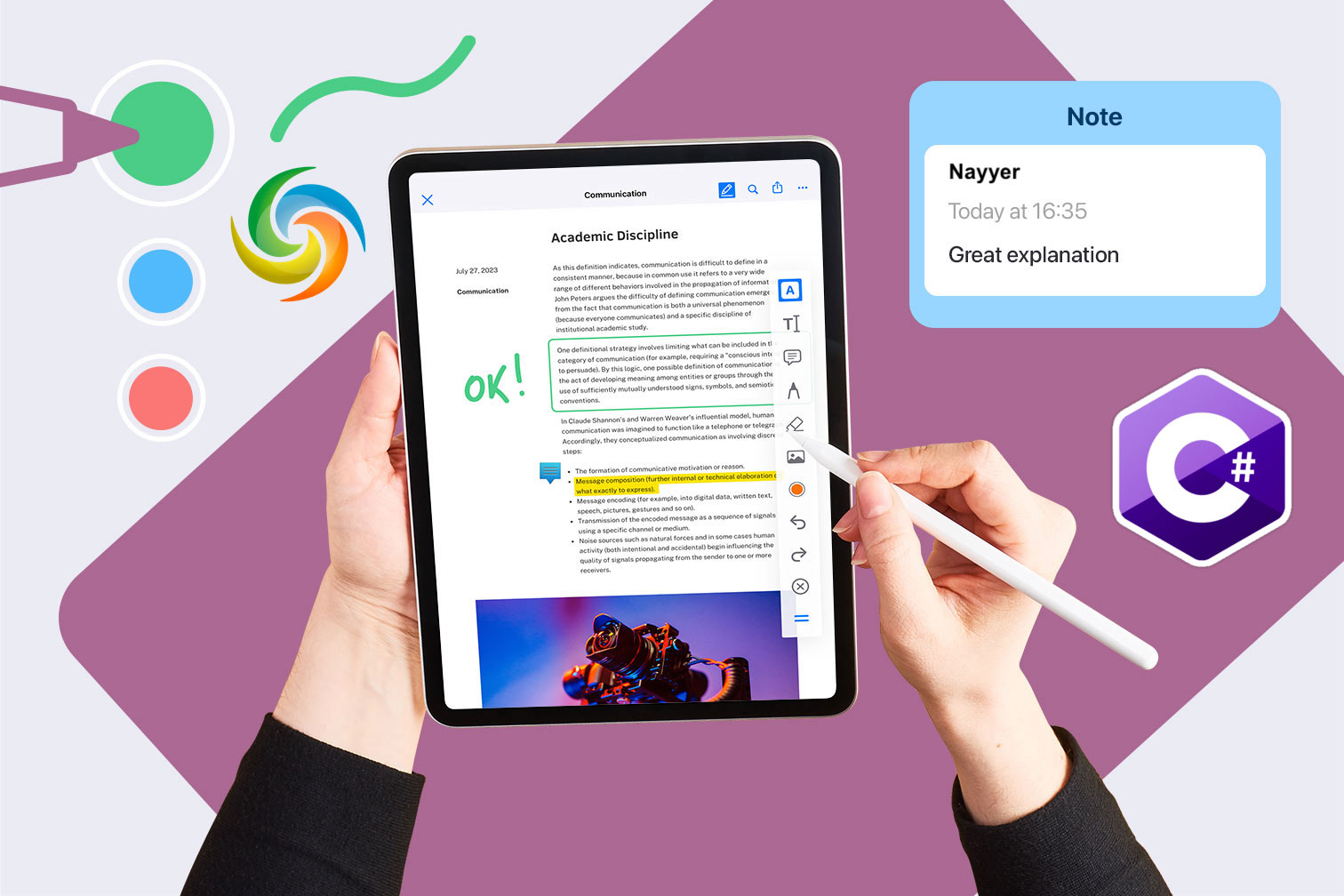
Fügen Sie Kommentare zu Word-Dokumenten mit C# .NET hinzu
Das Kommentieren eines Dokuments ist in vielen Branchen ein wesentlicher Bestandteil der Zusammenarbeit und Kommunikation. Es ermöglicht Benutzern, Feedback, Vorschläge und Kommentare zu einem Dokument abzugeben, die problemlos mit anderen geteilt werden können. Allerdings bietet Microsoft Word mehrere Anmerkungstools wie Kommentare, Nachverfolgung von Änderungen und Hinzufügen von Notizen, um Benutzern dabei zu helfen, Feedback zu geben und an einem Dokument zusammenzuarbeiten. In diesem Blogbeitrag werden wir jedoch untersuchen, wie man ein Word-Dokument mithilfe des .NET Cloud SDK mit Anmerkungen versehen kann, um Benutzern die Kommunikation und Kommunikation zu erleichtern an Dokumenten zusammenarbeiten.
- REST-API zum Hinzufügen von Word-Kommentaren
- Hinzufügen von Word-Dokumentanmerkungen mit C#
- Fügen Sie mithilfe von cURL-Befehlen Kommentare zu Word-Dokumenten hinzu
REST-API zum Hinzufügen von Word-Kommentaren
Mit Aspose.Words Cloud SDK für .NET können Sie ganz einfach Kommentare, Antworten und Anmerkungen zu einem Word-Dokument programmgesteuert in der Sprache C# hinzufügen. Das SDK bietet einen umfassenden Satz von REST-APIs für die Bearbeitung von Word-Dokumenten und unterstützt alle wichtigen Dokumentformate, einschließlich DOC, DOCX, [RTF](https ://docs.fileformat.com/word-processing/rtf/) und mehr. Mit Hilfe dieses SDK können Sie jetzt Ihren Arbeitsablauf und Zusammenarbeitsprozess verbessern, indem Sie Ihren Word-Dokumenten einfach und effizient Anmerkungen, Kommentare und andere Überprüfungselemente hinzufügen.
Um das SDK zu verwenden, suchen Sie im NuGet-Paketmanager nach „Aspose.Words-Cloud“ und klicken Sie auf die Schaltfläche „Paket hinzufügen“, um die SDK-Referenz im .NET-Projekt hinzuzufügen.
Hinweis: Um auf die REST-API zugreifen zu können, müssen Sie sich registrieren und Ihre persönlichen Zugangsdaten erhalten. Weitere Informationen finden Sie im Leitfaden Quick Start.
Hinzufügen von Word-Dokumentanmerkungen mit C#
Bitte versuchen Sie, den folgenden Codeausschnitt zu verwenden, um Word-Dokumentanmerkungen mithilfe des .NET Cloud SDK hinzuzufügen.
// Vollständige Beispiele und Datendateien finden Sie unter
https://github.com/aspose-words-cloud/aspose-words-cloud-dotnet
// Holen Sie sich Client-Anmeldeinformationen von https://dashboard.aspose.cloud/
string clientSecret = "7f098199230fc5f2175d494d48f2077c";
string clientID = "ee170169-ca49-49a4-87b7-0e2ff815ea6e";
// Erstellen Sie ein Konfigurationsobjekt mit ClinetID- und Client Secret-Details
var config = new Aspose.Words.Cloud.Sdk.Configuration { ClientId = clientID, ClientSecret = clientSecret };
// WordsApi-Instanz initialisieren
var wordsApi = new WordsApi(config);
string firstDocument = "input-sample-1.docx";
// Lesen Sie den Inhalt des ersten Word-Dokuments vom lokalen Laufwerk
var firstFile = System.IO.File.OpenRead(firstDocument);
try
{
var requestCommentRangeStartNode = new NodeLink()
{
NodeId = "0.6.5.3"
};
var requestCommentRangeStart = new DocumentPosition()
{
Node = requestCommentRangeStartNode,
Offset = 0
};
var requestCommentRangeEndNode = new NodeLink()
{
NodeId = "0.6.5.3"
};
var requestCommentRangeEnd = new DocumentPosition()
{
Node = requestCommentRangeEndNode,
Offset = 0
};
var requestComment = new CommentInsert()
{
RangeStart = requestCommentRangeStart,
RangeEnd = requestCommentRangeEnd,
Initial = "NS",
Author = "Nayyer Shahbaz",
Text = "Second Revisions..."
};
var insertRequest = new InsertCommentOnlineRequest(firstFile, requestComment, destFileName: "Commented.docx");
var response = wordsApi.InsertCommentOnline(insertRequest);
if (response != null && response.Equals("OK"))
{
Console.WriteLine("Word Document Annotation added successfully!");
}
}
catch(Exception ex)
{
// Jede Ausnahme während des Dokumentanmerkungsprozesses
Console.Write(ex);
}
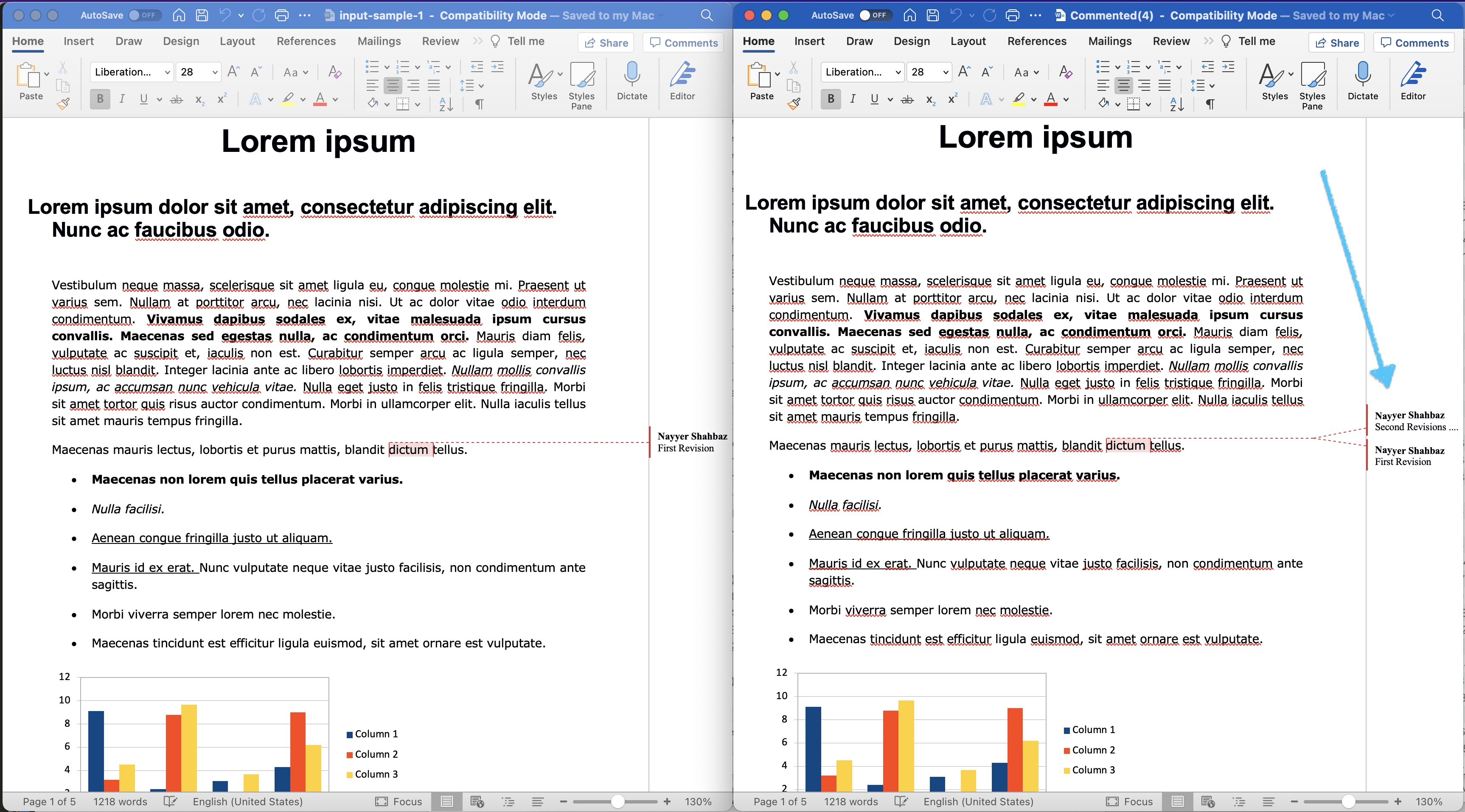
Bild: – Vorschau der Word-Dokumentanmerkung mithilfe der REST-API.
// create configuration object using ClientID and Client Secret details
var config = new Configuration { ClientId = clientID, ClientSecret = clientSecret };
// initialize WordsApi instance
var wordsApi = new WordsApi(config);
Erstellen Sie ein Objekt von WordsApi und verwenden Sie dabei personalisierte Kundenanmeldeinformationen.
var firstFile = System.IO.File.OpenRead(firstDocument);
Lesen Sie den Inhalt des eingegebenen Word-Dokuments vom lokalen Laufwerk.
var requestCommentRangeStartNode = new NodeLink()
{
NodeId = "0.6.5.3"
};
Erstellen Sie ein NodeLink-Objekt, das die NodeId für Annotation definiert. Wiederholen Sie diesen Vorgang für die Instanzen CommentRangeStartNode und CommentRangeEndNode.
var requestComment = new CommentInsert()
{
RangeStart = requestCommentRangeStart,
RangeEnd = requestCommentRangeEnd,
Initial = "NS",
Author = "Nayyer Shahbaz",
Text = "Second Revisions..."
};
Erstellen Sie eine Instanz von CommentInsert, in der wir die Details wie Initialen, den Namen des Autors und den Inhalt des Kommentars/der Anmerkung angeben.
var insertRequest = new InsertCommentOnlineRequest(firstFile, requestComment, destFileName: "Commented.docx");
Erstellen Sie nun ein Objekt von InsertCommentOnlineRequest, an das wir den Inhalt des eingegebenen Word-Dokuments, das CommentInsert-Objekt und den Namen für das resultierende Word-Dokument übergeben.
var response = wordsApi.InsertCommentOnline(insertRequest);
Rufen Sie abschließend die Methode InsertCommentOnline(…) auf, um am angegebenen Knoten einen Kommentar in ein Word-Dokument einzufügen.
Die im obigen Beispiel verwendeten Beispieldateien können von input-sample-1.docx und Commented.docx heruntergeladen werden.
Fügen Sie mithilfe von cURL-Befehlen Kommentare zu Word-Dokumenten hinzu
Wir wissen, dass das Hinzufügen von Anmerkungen oder Kommentaren zu Word-Dokumenten mithilfe von cURL-Befehlen von großem Nutzen sein kann, da es eine programmgesteuerte Möglichkeit bietet, Anmerkungen in großen Mengen hinzuzufügen oder es Ihnen ermöglicht, die Funktionalität in Ihre bestehenden Arbeitsabläufe zu integrieren. Mit Hilfe der Aspose.Words Cloud API und cURL-Befehlen kann das Hinzufügen von Kommentaren zu einem Word-Dokument über eine Reihe von API-Aufrufen erfolgen. Dazu gehört das Senden von Anfragen an die Aspose.Words Cloud API mit entsprechenden Parametern, wie z. B. Dokumentdatei, Speicherort, Text und Autoreninformationen, um einen Kommentar zu erstellen.
Der erste Schritt besteht darin, ein „accessToken“ zu erhalten, indem Sie eine POST-Anfrage mit Ihren App-SID- und App-Key-Details senden. Bitte führen Sie den folgenden Befehl aus:
curl -v "https://api.aspose.cloud/connect/token" \
-X POST \
-d "grant_type=client_credentials&client_id=ee170169-ca49-49a4-87b7-0e2ff815ea6e&client_secret=7f098199230fc5f2175d494d48f2077c" \
-H "Content-Type: application/x-www-form-urlencoded" \
-H "Accept: application/json"
Sobald wir das AccessToken haben, führen Sie bitte den folgenden Befehl aus, um eine Anmerkung in das Word-Dokument einzufügen.
curl -v "https://api.aspose.cloud/v4.0/words/{inputWordFile}/comments?destFileName={resultantFile}&revisionAuthor=Nayyer%20Shahbaz" \
-X POST \
-H "accept: application/json" \
-H "Authorization: Bearer {accessToken}" \
-H "Content-Type: application/json" \
-d "{ \"RangeStart\": { \"Node\": { \"link\": { \"Href\":\"http://api.aspose.cloud/v4.0/words/input-sample-1.docx/sections/0/body/paragraphs/5/runs/2\", \"Rel\": \"self\" }, \"NodeId\": \"0.6.5.3\",\"Text\": \"dictum\", }, \"Offset\": 0 }, \"RangeEnd\": { \"Node\": { \"link\": { \"Href\": \"http://api.aspose.cloud/v4.0/words/input-sample-1.docx/sections/0/body/paragraphs/5/runs/2\", \"Rel\": \"self\", }, \"NodeId\": \"0.6.5.3\",\"Text\": \"dictum\", }, \"Offset\": 0 }, \"Author\": \"Nayyer Shahbaz\", \"Initial\": \"NS\", \"DateTime\": \"2023-04-28T12:52:50.108Z\", \"Text\": \"Second Revisions ....\"}"
Ersetzen Sie „{inputWordFile}“ durch den Namen des eingegebenen Word-Dokuments (bereits im Cloud-Speicher verfügbar), „{accessToken}“ durch das oben generierte JWT-Zugriffstoken und „{resultantFile}“ durch den Namen des resultierenden Word-Dokuments, das die neue Anmerkung enthält .
Abschluss
Zusammenfassend lässt sich sagen, dass das Hinzufügen von Anmerkungen und Kommentaren zu Word-Dokumenten eine nützliche Funktion für die gemeinsame Bearbeitung und Überprüfung sein kann. Mit Hilfe von Aspose.Words Cloud- und cURL-Befehlen oder dem Aspose.Words Cloud SDK für .NET kann diese Aufgabe effizient und effektiv erledigt werden. Unabhängig davon, ob Sie die cloudbasierte Lösung oder das SDK bevorzugen, bietet Aspose.Words ein leistungsstarkes und zuverlässiges Tool zum Kommentieren der Word-Dokumente. Wir hoffen, dass dieses Tutorial Sie durch den Prozess geführt hat und Ihnen alle notwendigen Details für den Einstieg vermittelt hat.
Nützliche Links
In Verbindung stehende Artikel
Wir empfehlen dringend, die folgenden Blogs durchzulesen: